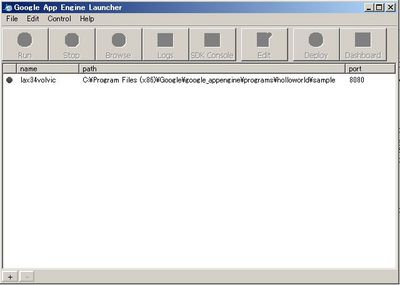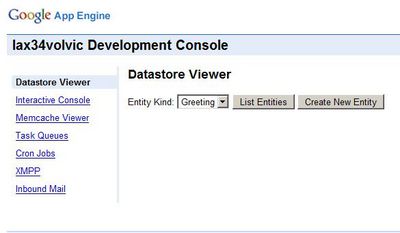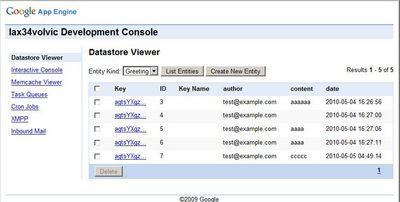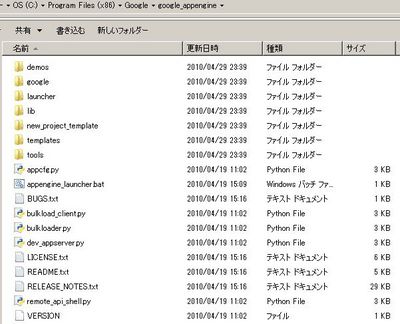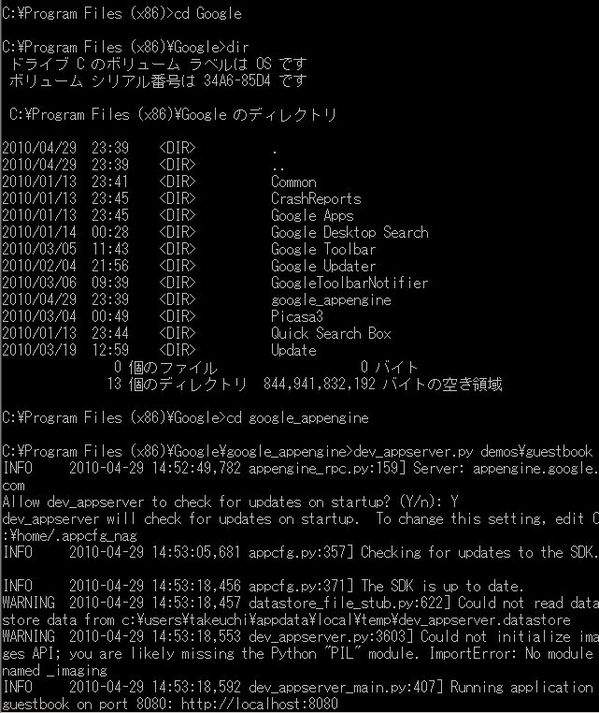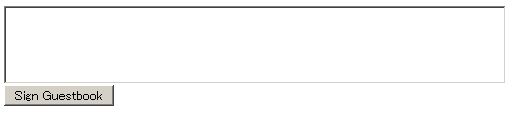スタートガイドのプログラムを少しいじってみる。
なんとなく電話のメモを取るような感じにしてみる。(ほぼ掲示板だけど・・・。)
app.yaml
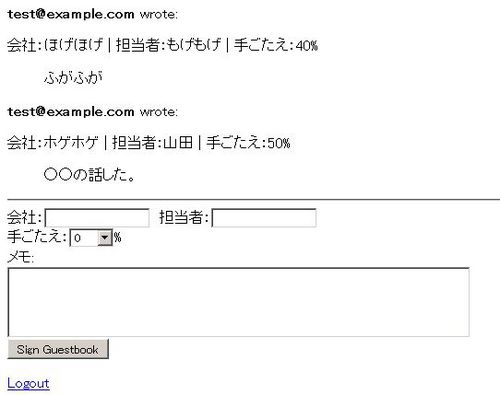
何とか動いた。
main.pyの「Greeting」class(サンプルのまま名前変えてない・・・。)でモデルの定義をしてる。
どのデータがどのProperty クラスなのかわからなくなったら型とプロパティ クラスを参照。
ほんの少しつかめてきた。
 これから始めたい方に・・・JavaでもPythonでも
これから始めたい方に・・・JavaでもPythonでも
なんとなく電話のメモを取るような感じにしてみる。(ほぼ掲示板だけど・・・。)
app.yaml
application: memo version: 1 runtime: python api_version: 1 handlers: - url: .* script: main.pymain.py
import cgi
from google.appengine.api import users
from google.appengine.ext import webapp
from google.appengine.ext.webapp.util import run_wsgi_app
from google.appengine.ext import db
import os
from google.appengine.ext.webapp import template
class Greeting(db.Model):
author = db.UserProperty()
content = db.StringProperty(multiline=True)
company_name = db.StringProperty()
client_name = db.StringProperty()
rank = db.StringProperty()
date = db.DateTimeProperty(auto_now_add=True)
class MainPage(webapp.RequestHandler):
def get(self):
greetings_query = Greeting.all().order('-date')
greetings = greetings_query.fetch(10)
if users.get_current_user():
url = users.create_logout_url(self.request.uri)
url_linktext = 'Logout'
else:
url = users.create_login_url(self.request.uri)
url_linktext = 'Login'
template_values = {
'greetings': greetings,
'url': url,
'url_linktext': url_linktext,
}
path = os.path.join(os.path.dirname(__file__), 'index.html')
self.response.out.write(template.render(path, template_values))
class Guestbook(webapp.RequestHandler):
def post(self):
greeting = Greeting()
if users.get_current_user():
greeting.author = users.get_current_user()
greeting.content = self.request.get('content')
greeting.company_name = self.request.get('company_name')
greeting.client_name = self.request.get('client_name')
greeting.rank = self.request.get('rank')
greeting.put()
self.redirect('/')
application = webapp.WSGIApplication(
[('/', MainPage),
('/sign', Guestbook)],
debug=True)
def main():
run_wsgi_app(application)
if __name__ == "__main__":
main()
index.html<html>
<body>
{% for greeting in greetings %}
{% if greeting.author %}
<b>{{ greeting.author.nickname }}</b> wrote:
{% else %}
An anonymous person wrote:
{% endif %}
<p>会社:{{ greeting.company_name|escape }} | 担当者:{{ greeting.client_name|escape }} | 手ごたえ:{{ greeting.rank|escape }}%</p>
<blockquote>{{ greeting.content|escape }}</blockquote>
{% endfor %}
<hr />
<form action="/sign" method="post">
<div>会社:<input type="text" name="company_name"> 担当者:<input type="text" name="client_name"></div>
<div>手ごたえ:<select name="rank">
<option value="0" />0
<option value="10" />10
<option value="20" />20
<option value="30" />30
<option value="40" />40
<option value="50" />50
<option value="60" />60
<option value="70" />70
<option value="80" />80
<option value="90" />90
<option value="100" />100
</select>%</div>
<div>メモ:<br /><textarea name="content" rows="3" cols="60"></textarea></div>
<div><input type="submit" value="Sign Guestbook"></div>
</form>
<a href="{{ url }}">{{ url_linktext }}</a>
</body>
</html>
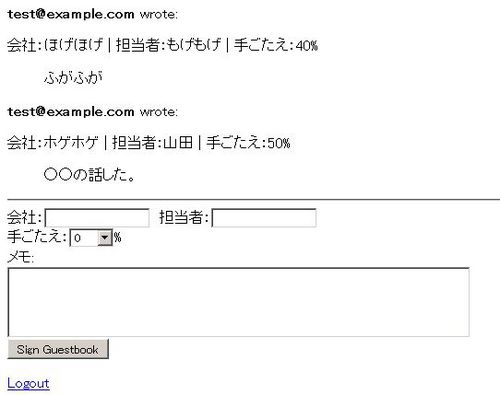
何とか動いた。
main.pyの「Greeting」class(サンプルのまま名前変えてない・・・。)でモデルの定義をしてる。
どのデータがどのProperty クラスなのかわからなくなったら型とプロパティ クラスを参照。
ほんの少しつかめてきた。
Google App Engine 実践リファレンス
posted with amazlet at 10.05.07
清野 克行
技術評論社
売り上げランキング: 47717
技術評論社
売り上げランキング: 47717
おすすめ度の平均: 

 これから始めたい方に・・・JavaでもPythonでも
これから始めたい方に・・・JavaでもPythonでも